Dipingere pellicce¶
Domanda¶
Quali sono i migliori pennelli per dipingere le trame di pelliccia?
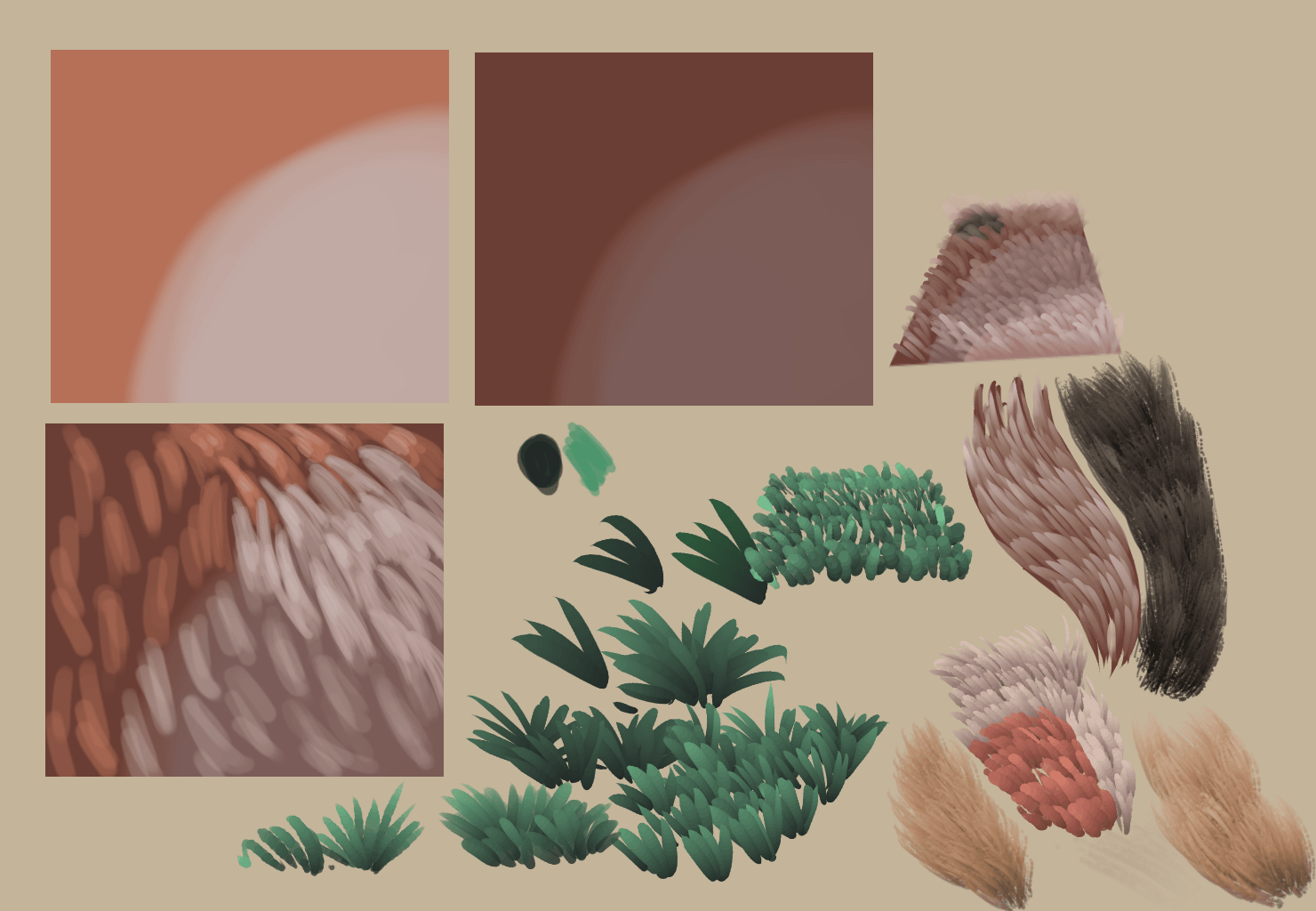
Tipicamente, per le pellicce si applica la stessa logica applicata alle Punte dei pennelli: capelli regolari.
Tuttavia puoi creare un po” più facilmente un pennello se usi le opzioni Sfumatura, Miscela e HSV nei pennelli Sfumino a colori e Pixel. Quello che fondamentalmente vogliamo ottenere è un tratteggio che inizi scuro e che diventi più chiaro man mano che disegniamo, per simulare come le punte dei peli catturino più luce e appaiano più luminose per il fatto di essere più fini nelle punte, mentre nella radice sono in genere i peli risultano più scuri.
Nota
Questa esercitazione contiene schermate datate, ma dovresti riuscire a seguirla se ignori l’aspetto un po” diverso dell’editor del pennello. In origine furono utilizzati anche una preimpostazione e una punta del pennello dal gruppo di risorse più vecchio (Inchiostro pennello 25 e A - 2 pennello sporco), ma dovresti essere in grado di ottenere risultati simili con la preimpostazione b) Di base-5 Dimensione e la punta frizzante o altra preimpostazione del pennello (basata sul motore Pixel) e punta (punti multipli) simili.
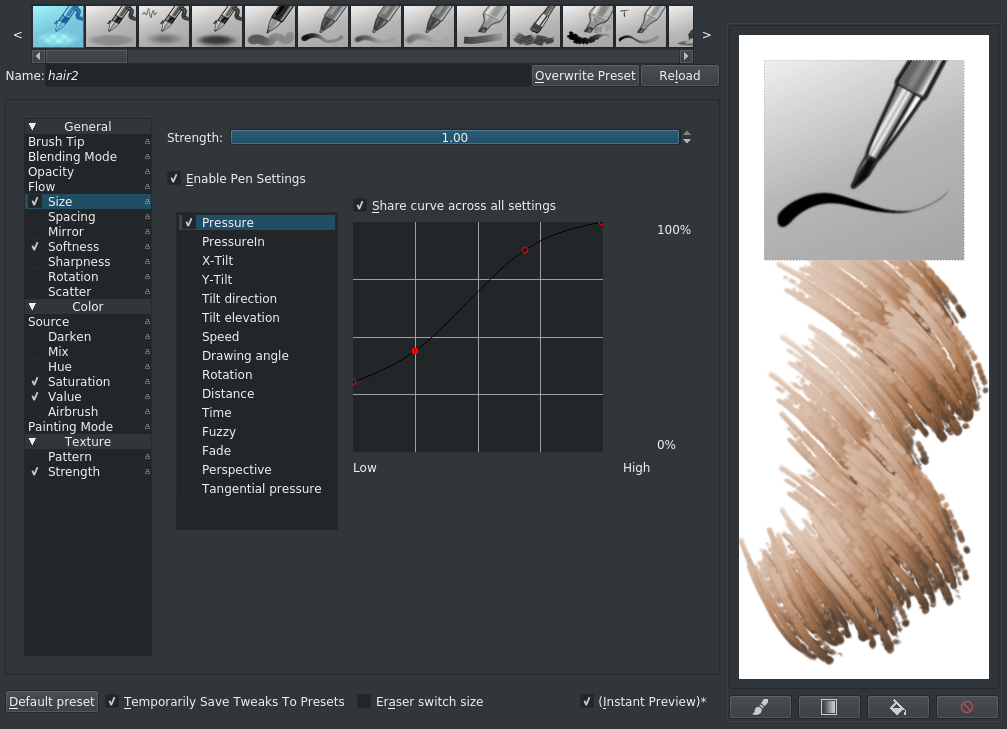
Prendi il pennello b) Di base-5 Dimensione e scegli . Imposta la spaziatura a Automatica e fai clic col destro sulla barra della spaziatura e digita un valore tra 0,25 e 0,4. Attiva anche Abilita le impostazioni della penna in Flusso. Replica la curva della pressione come indicato sopra sull’opzione Dimensione. Non vogliamo che i peli si riducano a un punto, ecco perché la curva inizia così in alto.
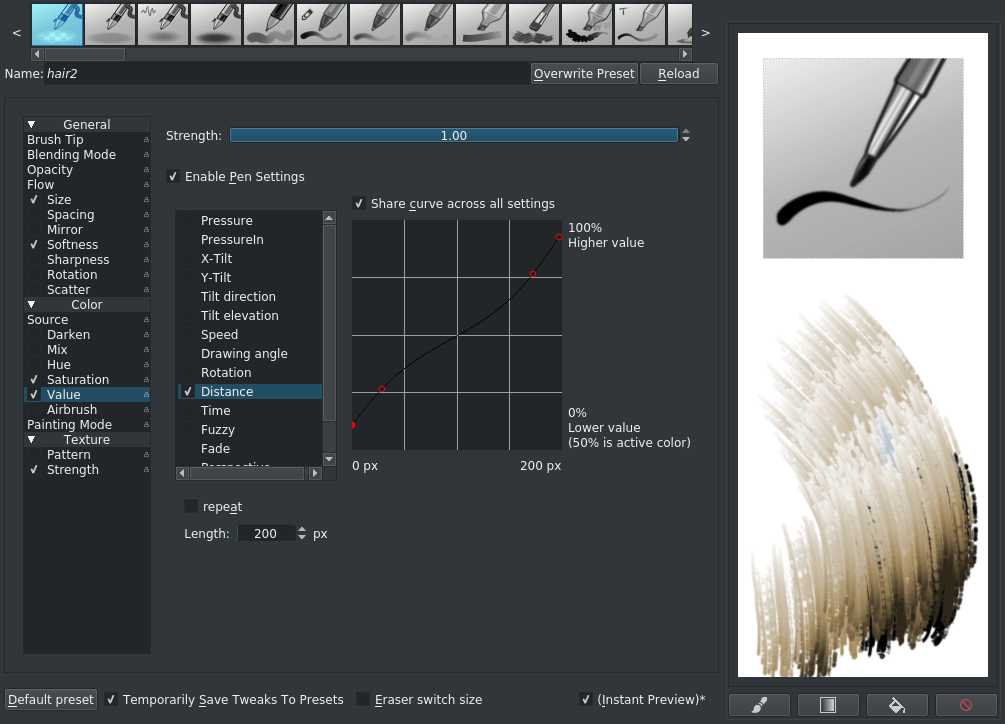
Attiva quindi Valore e riproduci questa curva con il sensore Distanza o Dissolvi. Così come il sensore della pressione cambia un valore (come la dimensione) in base alla quantità di pressione esercitata sullo stilo, il sensore della distanza misura quanti pixel è il tratteggio, e in base a quello può cambiare un’opzione. Per i sensori HSV: se la curva va sotto la metà, verrà rimossa da quella regolazione, e se va sopra la metà verticale verrà aggiunta a quella regolazione. In questo caso, dunque, per i primi 100 px la punta del pennello passerà da una versione scurita del colore di disegno attivo al colore di disegno attivo, e per i 100 px successivi passerà dal colore attivo a una versione schiarita. La curva è una curva a s inversa perché vogliamo dare molto spazio ai mezzitoni.
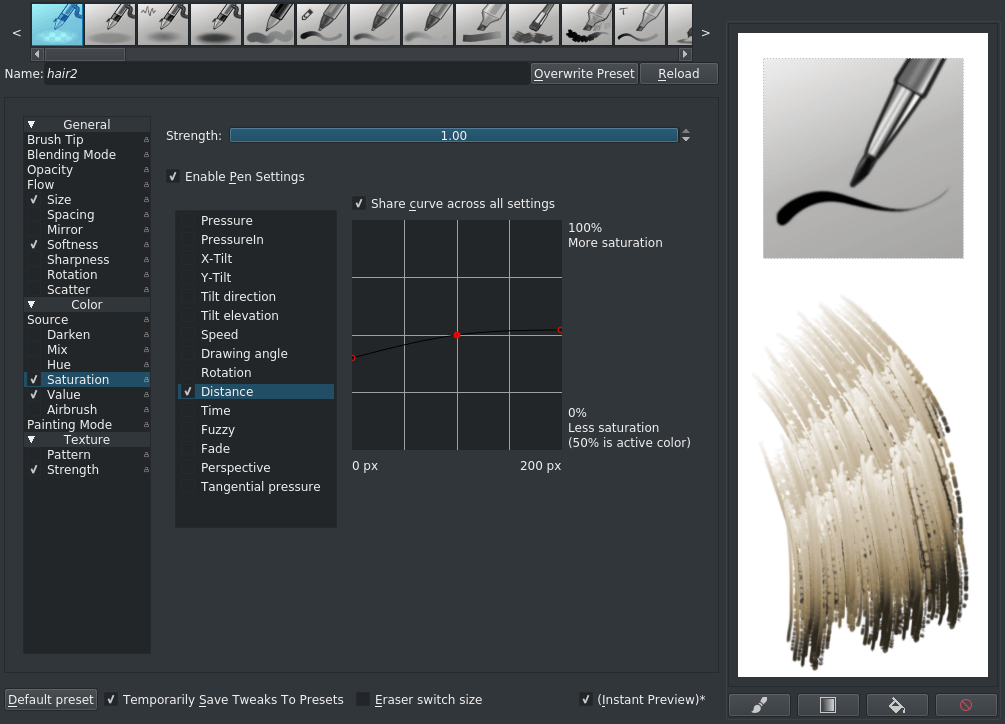
Facciamo la stessa cosa per la Saturazione, in modo che il colore scurito sia ancora leggermente desaturato. Nota come la vicinanza della curva alla metà: questo significa che il suo effetto è molto meno forte rispetto alla regolazione di Valore. Il risultato dovrebbe apparire più o meno come la prima zampa a destra della prima riga:
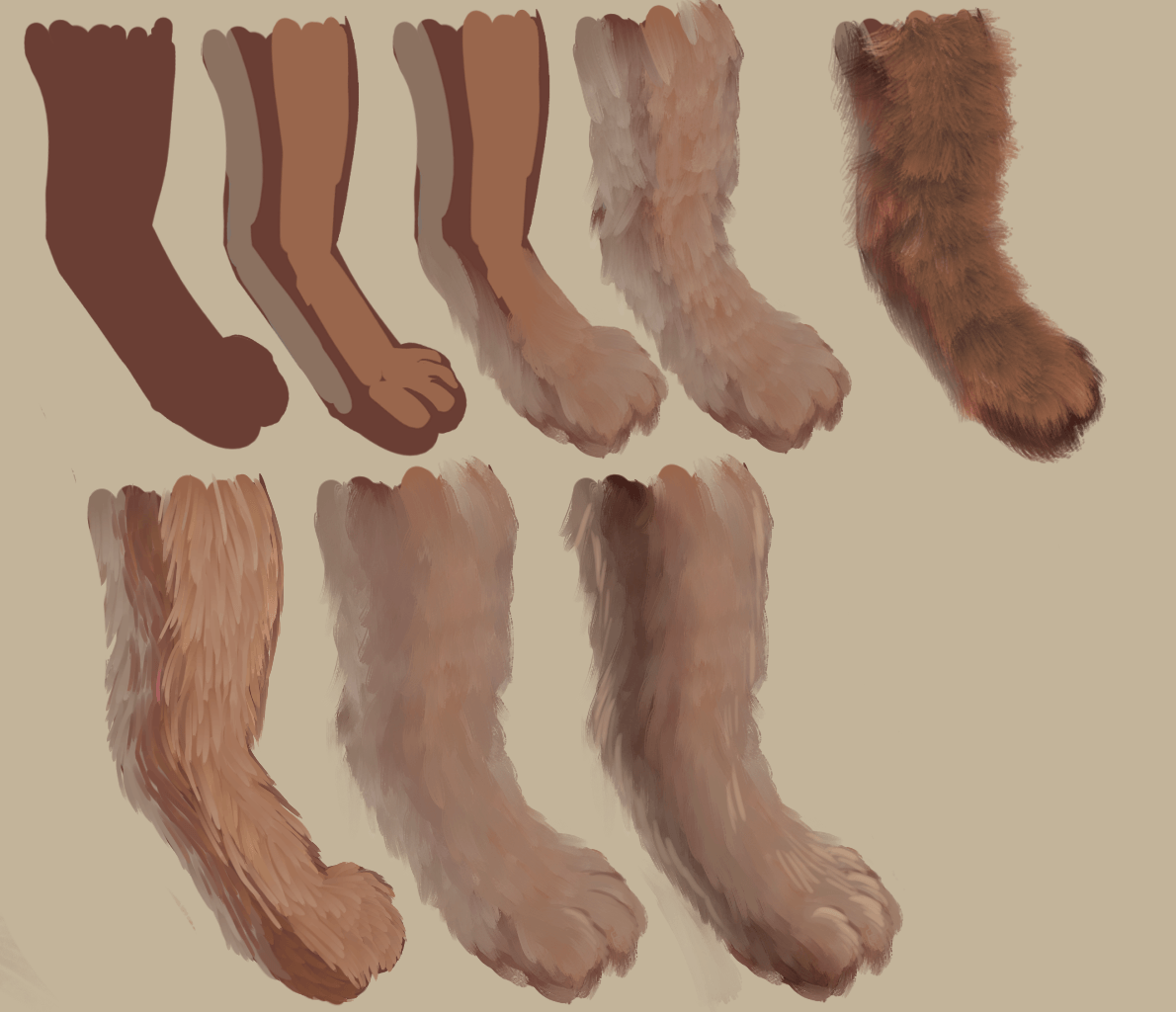
Le altre forme sono eseguite col motore del pennello Sfumino ma con una configurazione simile, utilizzando però il tasso colore su Distanza. Tieni presente che è molto difficile rendere l’ombra in modo realistico sulla pelliccia, dunque tieni d’occhio l’ombreggiatura sulla tua forma. Puoi anche utilizzare queste impostazioni con l’erba, altro tipo di vegetazione e le piume:
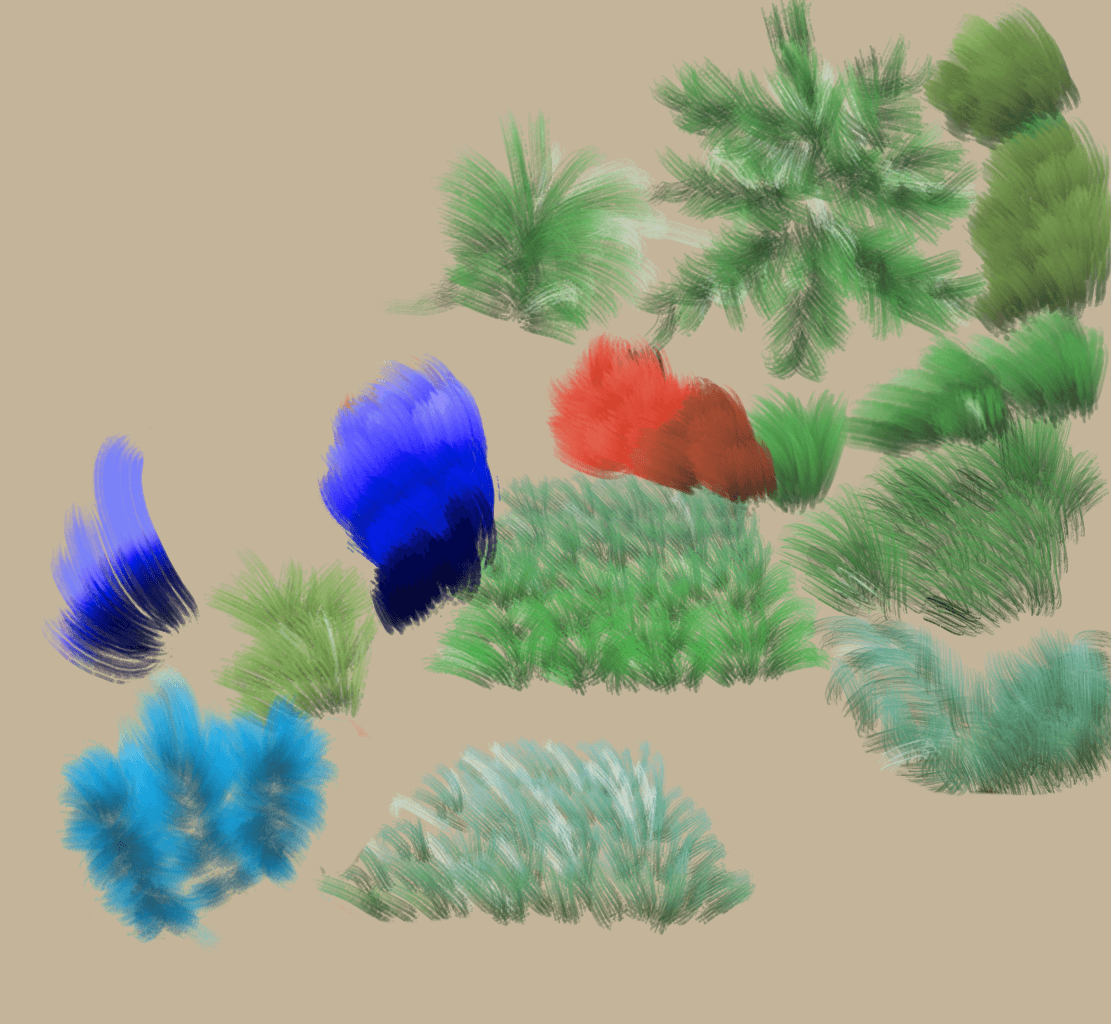
Per esempio, puoi utilizzare l’opzione Miscela nel pennello Pixel, che miscelerà i colori di primo piano e di sfondo. Puoi anche collegare una sfumatura al pennello Sfumino a colori e a quello Pixel. Per lo Sfumino a colori, basta usare l’opzione Sfumatura ed esso utilizzerà la sfumatura attiva. Per quello Pixel, imposta l’origine del colore a Sfumatura e usa l’opzione Miscela.
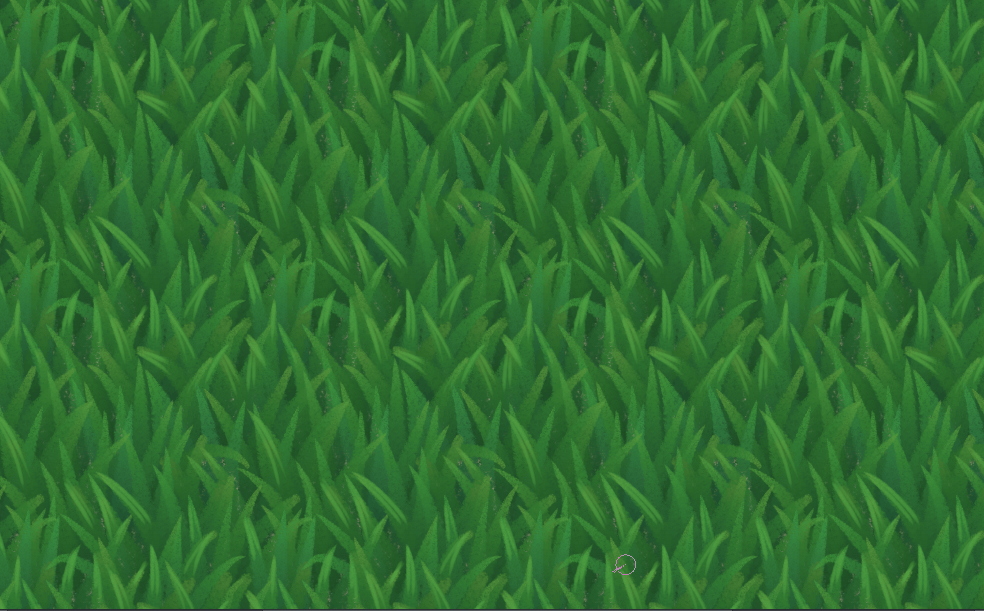
Puoi anche combinare queste opzioni col metodo di fusione Colore più chiaro e la modalità Arrotolamento per creare trame di prato in modo davvero semplice.
